ps如何制作星空头像
1、首先我们打开PS,然后打开我们想要的素材图片,并选择复制一层背景图层,一定要养成这一良好的作图习惯。

2、然后在左侧工具栏中选择魔棒工具,快捷键为W,然后将不需要的地方选中形成选区,接着按DEL键删除。

3、接着将刚才删除的选区填充成白色,然后按ctrl+d取消选区。

4、然后选择头像图层,点击菜单栏中的图像,再选择调整,接着点击阈值,如下图所示。

5、接着调整参数至合适的位置,将人物头像的轮廓凸饺咛百柘显出来,如下图所示。因为不同头像调整的是不同的,这个需要自己去尝试着调整。

6、然后再选择魔棒工具,选中头像黑色区域,接着单击鼠标右键,选择通过剪切的图层,然后可以将原有的头像图层添加蒙版将未选中的小黑点抹去或者直接将这一图层删去再新建一个图层填充白色。
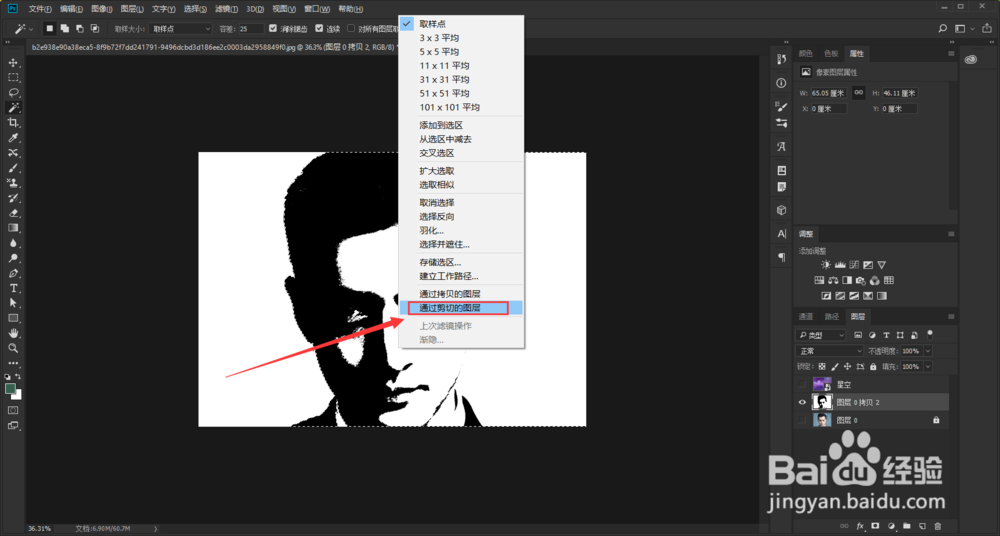
7、最后拖入星空图片并右击图层,选择创建剪切蒙版,这样一张炫酷的星空头像就完成了。

